Sådan vises en liste over diskenheder i Linux med lsblk
Den korrekte måde at liste blokeringsenheder såsom harddiske på er ved hjælp af kommandoen lsblk.
# lsblk -a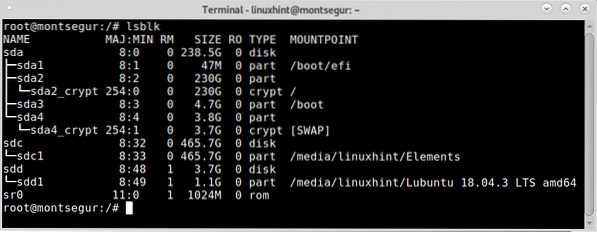
Bemærk: det --en flag tvinger lsblk til at angive også tomme enheder.
I den første kolonne kan du se alle de tilsluttede enheder, i billedet ovenfor kan du se 3 enheder: sda, sdc og sdd. Lad os se nogle oplysninger om hver.
Lsblk, kolonnen NAVN:
Kolonnen NAVN viser navnet på hver diskenhed og partition. Som du kan se i uddraget af kolonnen nedenfor indeholder SDA-disken 4 skillevægge: sda1, sda2, sda3 og sda4. Du kan ignorere “_crypt_” for nu.
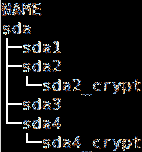
Den anden anførte diskenhed er sdc med kun en partition, sdc1.
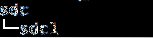
Den anden anførte diskenhed er sdd med kun en partition, sdd1.
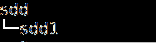
Den sidst anførte enhed er DVD eller CDROM:

Lsblk, Søjlen MAJ: MIN:
Efter kolonnen NAVN der er søjlen MAJ: MIN er den interne identifikator for hver enhed, som kernen bruger i henhold til enhedstypen.
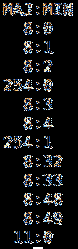
Lsblk, søjlen RM:
Kolonnen RM viser, om enheden er aftagelig (hvor 1 ja og 0 nej), i dette tilfælde er de sidste 2 disk eksterne og den sidste enhed er DVD.

Lsblk, kolonnen STØRRELSE:
Kolonnen STØRRELSE viser størrelsen på hver af de anførte diskenheder.
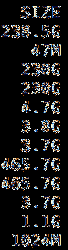
Lsblk, kolonnen RO:
Kolonnen RO betyder skrivebeskyttet, er 1 positiv og 0 negativ, hvis 0, så er enheder ikke kun læse, hvis 1, de er skrivebeskyttet.

Lsblk, kolonnen TYPE:
Kolonnen TYPE viser typen af enhed, såsom enheder, partitioner, optiske enheder, krypterede partitioner og mere.
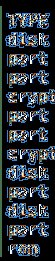
Lsblk, kolonnen MOUNTPOINT:
Kolonnen MOUNTPOINT viser monteringspunktet for hver enhed eller partition, det næste billede viser enhedens partitioner sda.
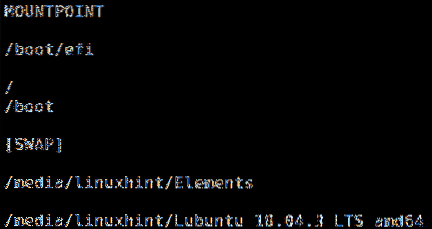
Skærmbilledet nedenfor viser en efi-partition, der tilhører sda1, den krypterede sda2-rodpartition, sda3 til boot og en krypteret sda4 SWAP.
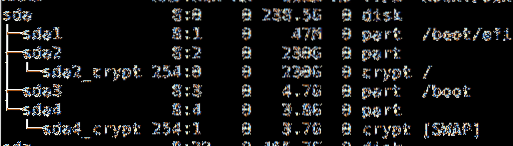
Flagget -l viser enhederne og partitionen som en liste snarere end som et træ:
# lsblk -l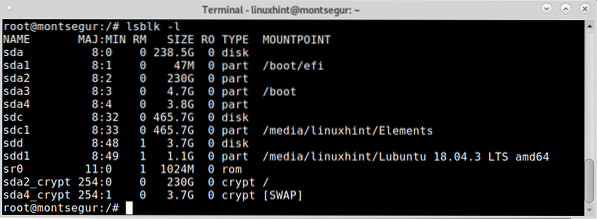
Flaget -f pålægger lsblk at informere filsystemet om hver partition:
# lsblk -f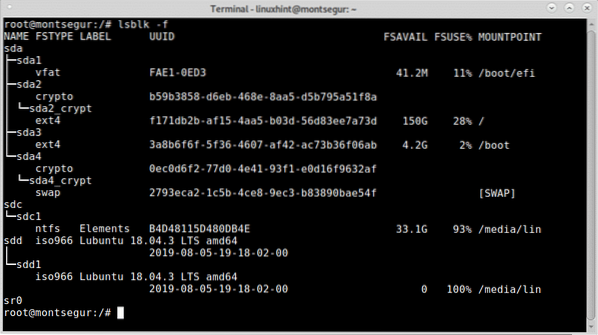
Yderligere flag til kommandoen lsblk er tilgængelige og forklaret på mandsiden, som du også kan få adgang til https: // linux.dø.net / mand / 8 / lsblk.
Notering af diskenheder i Linux med alternative metoder: fdisk og fstab
Mens den korrekte måde at liste diskenheder i Linux på ved hjælp af kommandoen lsblk, er andre muligheder tilgængelige.
Den første til at prøve er fdisk, for at liste alle blokkenheder med fdisk run:
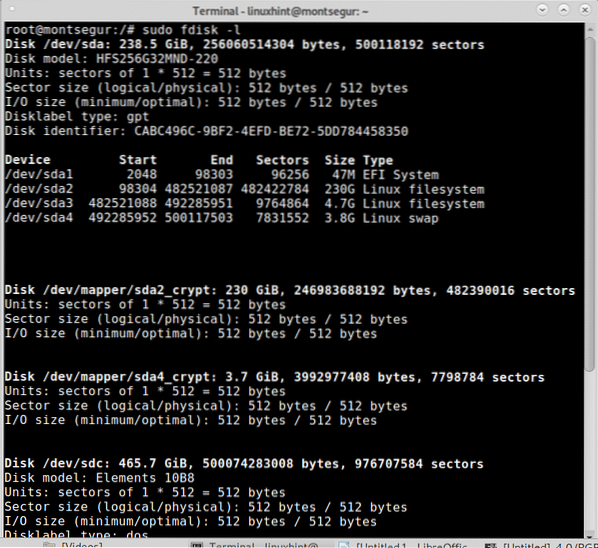
Sådan vises ledig og brugt plads på Linux-diskenheder
Ud over at liste dine lagerenheder skal du muligvis vise det ledige og brugte plads, dette kan opnås ved hjælp af kommandoen df.
Som du ser på skærmbilledet nedenfor vises tilgængeligheden af plads til alle tidligere opførte diske.
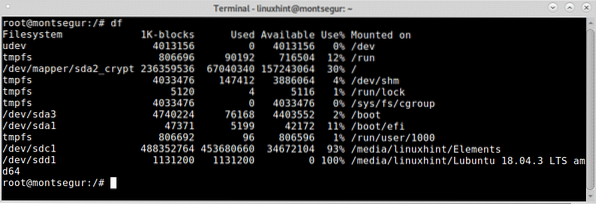
Kommandoen df giver dig mulighed for nemt at kontrollere hver partition identificeret både ved dens enhedsnavn eller dens monteringspunkt, alligevel -h mulighed gør det lettere at blive læst af mennesker.
# df -h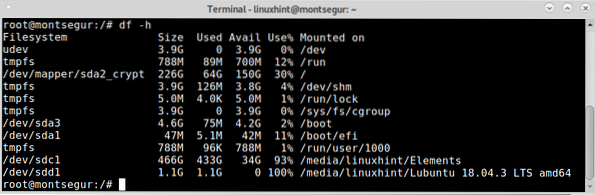
For eksempel viser billedet ovenfor partitionen / dev / sda2_crypt som er rodmonteringspunktet / har 150 GB tilgængelig og 64 GB brugt.
 Phenquestions
Phenquestions


